Вы можете использовать окно Атрибуты (Attributes) для изменения внешнего вида аннотаций. Вы можете работать с Аннотациями в окне Атрибуты в двух режимах: с форматированием и без форматирования. Форматированный (Formatted) вид содержит меню, которое позволяет применять быстрое форматирование, такое как жирное, курсивное или подчеркнутое начертание. Если присутствует поле для выбора масштаба отображения в правом нижнем углу окна Атрибуты, вы работаете в форматированном виде. Оба вида позволяют обновлять форматирование текста, щёлкая на кнопках изменения шрифта, цвета, выравнивания, размера текста и т.д. Возможно потребуется изменить размеры окна Атрибуты, чтобы увидеть все кнопки для форматирования текста. которые находятся в нижней его части.
Вы можете использовать теги для форматирования текста, чтобы управлять форматом аннотаций. Теги могут быть введены при создании аннотации или с помощью окна Атрибуты, когда объект уже добавлен на карту.
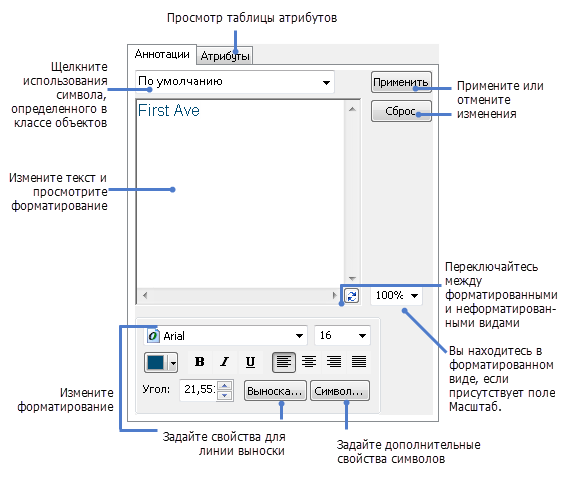
- Щелкните инструмент Редактировать
 или Редактировать аннотацию tool
или Редактировать аннотацию tool  на панели инструментов Редактор и выберите аннотацию.
на панели инструментов Редактор и выберите аннотацию.
- Щелкните кнопку Атрибуты
 на панели инструментов Редактор.
на панели инструментов Редактор.
- Щелкните закладку Аннотации (Annotation).
- Если вы указали более одного символа для класса аннотаций, вы можете выбрать новый символ для аннотации с помощью ниспадающего списка.
- Чтобы изменить оформление интерактивно, выберите текст, который хотите изменить.
- Щелкните на кнопках управления форматированием или щелкните правой кнопкой на выделенном тексте и выберите доступные опции форматирования из контекстного меню.
- Если вы хотите ввести теги для форматирования текста, переключитесь в неформатированный режим просмотра, щелкнув на кнопке со стрелками в правой нижней части окна Атрибуты и введите теги для оформления текста.
- Чтобы изменить символы для нескольких аннотаций одновременно, выберите все аннотации, которые следует изменить, щелкните на названии слоя аннотаций в списке выбранных объектов, затем настройте новые символы.
- Щёлкните Применить (Apply).